
آپ مائیکروسافٹ پاورپوائنٹ میں سلائڈ چھپا سکتے ہیں تاکہ وہ پریزنٹیشن کے دوران پوشیدہ ہو لیکن اب بھی فائل کا ایک حصہ ہے. آپ مستقبل کے پیشکشوں کے لئے ایک پریزنٹیشن کے دوران پوشیدہ سلائڈز بھی دکھا سکتے ہیں. یہاں کیسے ہے
پاورپوائنٹ سلائڈ چھپائیں اور چھپائیں
اگر آپ مذاکرات دیتے ہیں، تو یہ ممکن ہے کہ آپ اس پیشکش کے لئے پاورپوائنٹ تیار کریں. آپ کے سامعین پر منحصر ہے، آپ اس خاص گروپ کے لئے زیادہ متعلقہ پریزنٹیشن بنانے کے لئے بعض سلائڈ کو چھپانے یا چھپا سکتے ہیں.
ایک پریزنٹیشن کے دوران سلائڈ چھپانے کے لئے، کھولیں پاورپوائنٹ اور اس سلائڈ کو منتخب کریں جو آپ اسے کلک کرکے چھپانا چاہتے ہیں. اگر یہ منتخب کیا جاتا ہے تو سلائڈ اس کے ارد گرد ایک باکس پڑے گا.

ایک بار یہ منتخب کیا جاتا ہے، سلائڈ پر دائیں کلک کریں. سیاق و سباق کے مینو میں، "سلائڈ چھپائیں" کا انتخاب کریں.

پریزنٹیشن کے نقطہ نظر میں سلائڈ اب پوشیدہ ہو جائے گا. آپ بتا سکتے ہیں کہ تھمب نیل دیگر سلائڈ کے مقابلے میں تھمب نیل ایک ہلکا رنگ ہے تو ایک سلائڈ پوشیدہ ہے.
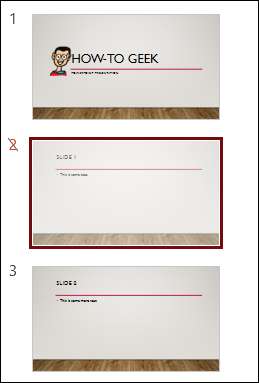
اگر آپ سلائڈ کو ختم کرنا چاہتے ہیں، تو صرف سلائڈ پر دائیں کلک کریں اور دوبارہ "سلائڈ چھپائیں" پر کلک کریں.

سلائڈ اب پیشکش کے دوران دوبارہ دکھائے جائیں گے.
پاورپوائنٹ پریزنٹیشن کے دوران پوشیدہ سلائڈ دکھائیں
اگر آپ نے سلائڈ چھپایا ہے لیکن فیصلہ کیا ہے کہ آپ اصل میں اس پریزنٹیشن کے دوران اسے ظاہر کرنا چاہتے ہیں، آپ کو موجودہ پیشکش کے نقطہ نظر چھوڑنے کے بغیر ایسا کر سکتے ہیں.
پیشکش کے دوران، موجودہ سلائڈ پر کہیں بھی صحیح کلک کریں. ظاہر ہوتا ہے کہ سیاق و سباق مینو میں، "تمام سلائڈ دیکھیں" منتخب کریں.
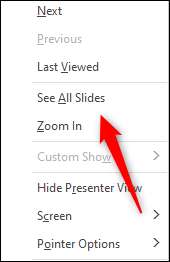
ایک بار اس کا انتخاب کیا گیا ہے، آپ کے تمام سلائڈز، پوشیدہ سلائڈ سمیت، ایک قطار میں دکھائے جائیں گے. پوشیدہ سلائڈز سرمئی ہیں، اور سلائڈ نمبر کو پار کر دیا جاتا ہے. اپنے سامعین کو ظاہر کرنے کے لئے چھپی ہوئی سلائڈ کے تھمب نیل پر کلک کریں.
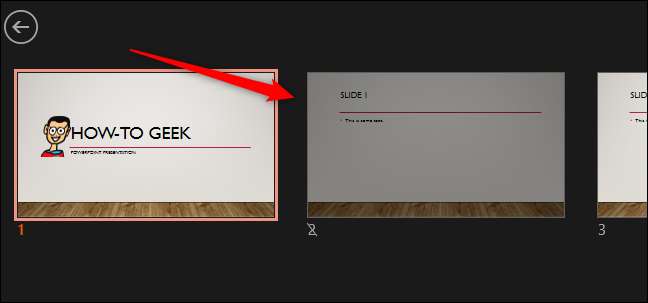
ایک بار جب آپ اگلے سلائڈ میں منتقل ہو گئے ہیں، اگر آپ چھپے ہوئے سلائڈ کو دوبارہ دکھائے جائیں تو، اوپر کے اقدامات کو دوبارہ کریں.
اگر آپ اکثر مائیکروسافٹ پاورپوائنٹ پریزنٹیشن کا استعمال کرتے ہیں تو، مواد وقت کے ساتھ تبدیل کرنے کا امکان ہے. اگر سلائڈ کا مواد اب متعلقہ نہیں ہے، تو آپ آسانی سے کرسکتے ہیں سلائڈ کو حذف کریں اسے چھپانے کے بجائے.
متعلقہ: پاورپوائنٹ سلائڈ کو کیسے شامل کریں، حذف کریں، اور دوبارہ ترتیب دیں







